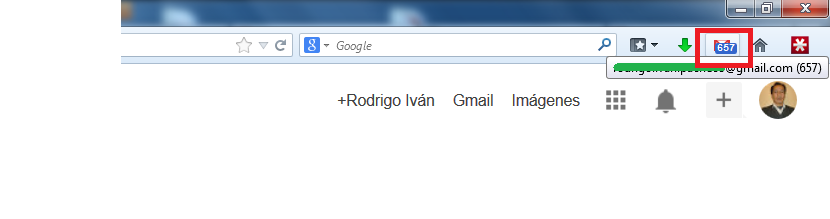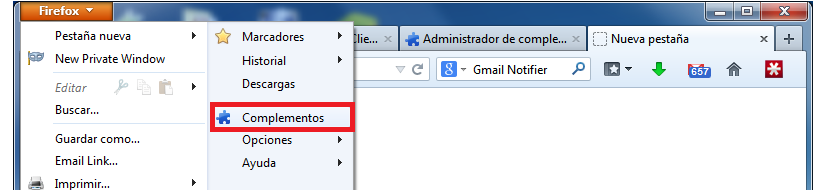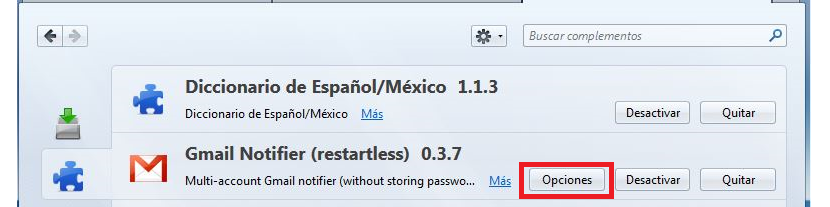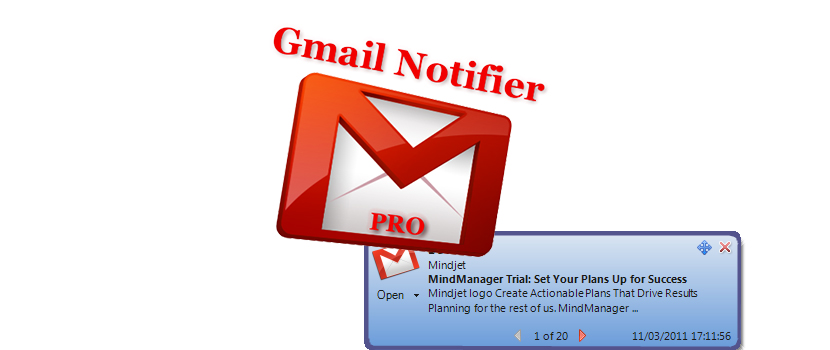
Gmail Notifier هو برنامج إضافي صغير يمكننا تثبيته بسهولة (ومجانيًا) في متصفح الإنترنت لدينا لغرض وحيد هو تلقي الإشعارات ، في نفس اللحظة وصلت رسالة إلى صندوق الوارد لدينا.
ضع في الاعتبار أن غالبية الأشخاص الذين يعملون عبر الإنترنت قد قرروا تفضيل Mozilla Firefox كمتصفح افتراضي على أجهزة الكمبيوتر الخاصة بهم ، و Gmail كقاعدة لعملياتهم عند إرسال الرسائل واستلامها في عملهم اليومي. إذا عملنا مع هذين العنصرين في بيئة واحدة ، فيجب أن نأخذ في الاعتبار Gmail Notifier أداة صغيرة تعمل من تلقاء نفسها دون الحاجة إلى تنفيذ مهمة طويلة من التكوينات في بيئتك. الآن ، ربما طُرح عليك السؤال التالي: لماذا يجب علي اختيار Gmail بدلاً من Notifier؟ إذا واصلت القراءة فستعرف سبب ذلك.
تثبيت برنامج تنبيه Gmail والعمل
أفضل ما في الأمر موجود بالتحديد في هذا الجانب ، أي أننا لا نحتاج إلى فعل أي شيء على الإطلاق يتجاوز نقرة واحدة ، لدمج برنامج تنبيه Gmail في متصفح الإنترنت لدينا. سنترك الرابط المعني في نهاية المقالة ، والذي سيوجهك إلى الموقع الذي ستضطر إليه اختر تثبيت هذه الوظيفة الإضافية في متصفح Firefox الخاص بك. لسوء الحظ ، لا يعمل مع المتصفحات الأخرى في الوقت الحالي ، على الرغم من أنه تم تقديم إصدار Google Chrome في وقت معين.
تكمن الميزة الأخرى في توافق Gmail Notifier مع أحدث إصدارات Mozilla Firefox ، وهو أمر يصعب العثور عليه بشكل عام بسبب نقص التطوير الذي يقدمه الموجهون. اعتمادًا على هذا الجانب ، قد يطلب منك المكمل ، قم بإعادة التشغيل قليلاً (إغلاق وفتح) من متصفح الإنترنت الخاص بك.
عند الانتهاء من هذه المهمة ، ستعجب بوجود أيقونة صغيرة في أعلى اليمين تحدد Gmail والرسائل التي ستظهر هناك تدريجيًا. بشكل عام ، في كل مرة تصل فيها رسالة جديدة إلى بريدك الوارد ، ستسمع صوت إشعار صغير بالإضافة إلى رقم سيزداد (يبلغ عدد الرسائل التي لديك إذا قرأت) في الرمز المذكور.
تكوين المعلمة في Gmail Notifier
يسمح لك Gmail Notifier بالتخصيص من حيث التكوين الداخلي ، إذا كنت تريد أن يكون لديك شيء مختلف عند تلقي الإشعارات ، أو سلوك الطريقة التي ستظهر بها الرسائل عند النقر فوق هذا الرمز الصغير الذي ظهر في شريط أدوات المتصفح. كل ما عليك فعله لبدء تخصيص عميل Gmail هذا هو ما يلي:
- افتح متصفح Mozilla Firefox.
- انقر فوق الزر الأيسر العلوي المسمى Firefox.
- اختر من بين الخيارات المعروضة Complementos.
هناك ستلاحظ وجود جميع المكونات الإضافية المثبتة بالفعل اختر خيارات Gmail Notifier لبدء تخصيصه.
كما ترى ، يمكن استخدام هذه الوظيفة الإضافية بحرية ، على الرغم من أن المطور يقترح تبرعًا صغيرًا قدره 10 دولارات. من بين كل هذا مزايا تخصيصه ، لأنه عند مراجعة بعض معلماته ، سوف ندرك أن لدينا إمكانية:
- اطلب من برنامج تنبيه Gmail التحقق من الرسائل الجديدة كل 15 ثانية.
- اعرض كلاً من اسم المرسل وعنوان الرسالة ومراجعة صغيرة لمحتواها عند النقر فوق الرمز.
- قم بتنشيط استنساخ تنبيه صوتي صغير مع وصول رسالة جديدة.
- استخدم الصوت الافتراضي أو الصوت الذي استضفناه على الكمبيوتر.
- اجعل الرسالة تظهر في نافذة جديدة عند تحديدها.
- اجعل رمز Gmail Notifier مرئيًا دائمًا على شريط أدوات Mozilla Firefox.
هناك العديد من الخيارات التي يجب التعامل معها في بيئة تكوين المكون الإضافي هذه ، والتي يمكنك تعديلها إذا كنت تعتبرها مناسبة. يمكننا التأكد من أن هذه الأنواع من التعديلات يجب أن تتم دون أي خوف أو قلق ، لأنه في حالة وجود أي نوع من الاختلاف يؤثر على أدائه الصحيح ، فسيتعين عليك ببساطة النقر فوق زر إعادة الضبط الموجود في نهاية هذه النافذة .
المصدر - بريد جوجل الإشعار